win10键盘卡顿 win10系统专业版键盘打字慢怎么办
更新时间:2024-08-03 14:12:07作者:relsound
Win10系统专业版是目前广泛使用的操作系统之一,然而有些用户反映在使用过程中会出现键盘卡顿或者打字变慢的问题,影响了工作效率和用户体验,在面对这些问题时,用户可以尝试一些简单的解决方法来改善这种情况。通过定期清理系统垃圾文件、升级系统补丁、优化系统设置等方式,可以有效提升键盘的响应速度和打字的流畅性。同时也可以考虑检查键盘连接是否稳固,或者更换一个新的键盘来解决问题。通过这些方法,相信用户可以更好地解决Win10系统专业版键盘卡顿和打字慢的困扰,提升工作效率和使用体验。
具体方法:
1.点击搜索,输入控制面板。点击打开。
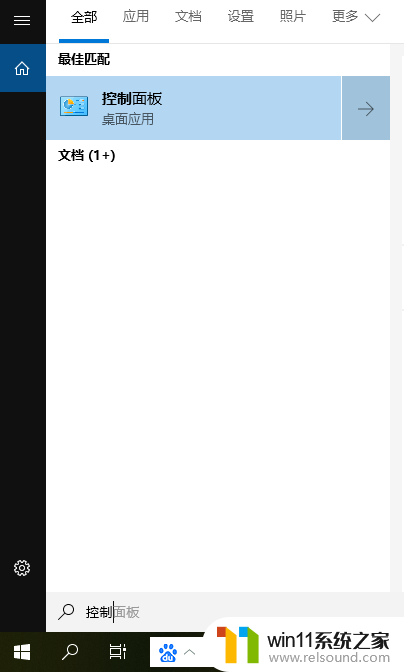
2.找到键盘选项打开进入。
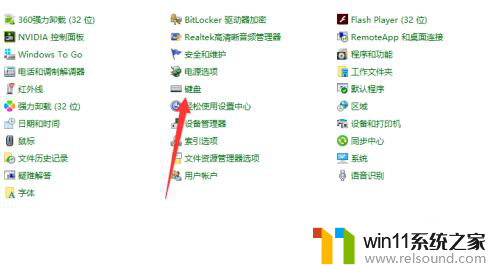
3.在键盘属性窗口中根据自己需要设置合适的速度,最后点击应用即可。
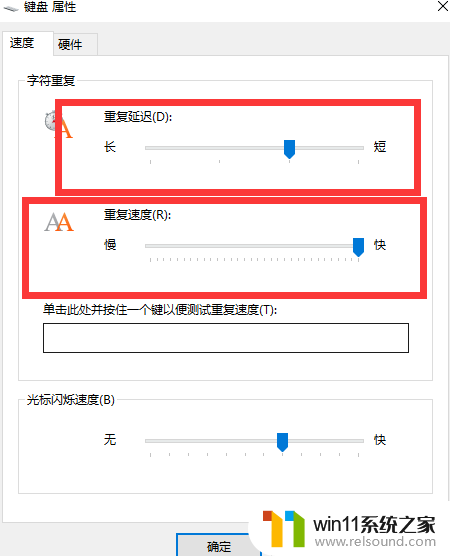
4.如果没能解决,我们可以尝试更新驱动!
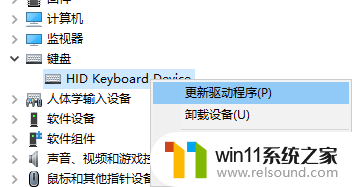
以上是解决 Win10 键盘卡顿问题的全部内容,如果你遇到了相同的问题,可以参考本文中介绍的步骤进行修复,希望这对你有所帮助。
win10键盘卡顿 win10系统专业版键盘打字慢怎么办相关教程
- 键盘方向键锁了怎么办 键盘上下左右键怎么解锁密码
- win10剪贴板在哪里打开快捷键 win10剪贴板历史记录
- 电脑关机耳机灯还亮 关机了键盘鼠标耳机灯还亮着怎么办
- 怎么清理ps暂存盘文件 PS暂存盘清理技巧
- win10怎么调出n卡游戏滤镜 win10颜色滤镜功能怎么用
- c盘红了怎么清理到最干净 c盘红色满了怎么清理
- win11右键软件程序就自动刷新 Win11右键刷新选项在哪
- 影驰显卡性能评测与用户反馈分析,究竟怎么样?专业测评告诉你答案
- win10系统设置锁屏密码 Win10系统锁屏密码设置教程
- 电脑开机键没反应是什么原因 电脑主机按了开机键没反应怎么解决
- 英伟达新一代AI芯片过热延迟交付?公司回应称“客户还在抢”
- 全球第二大显卡制造商,要离开中国了?疑似受全球芯片短缺影响
- 国外芯片漏洞频发,国产CPU替代加速,如何保障信息安全?
- 如何有效解决CPU温度过高问题的实用方法,让你的电脑更稳定运行
- 如何下载和安装NVIDIA控制面板的详细步骤指南: 一步步教你轻松完成
- 从速度和精度角度的 FP8 vs INT8 的全面解析:哪个更适合你的应用需求?
微软资讯推荐
- 1 英伟达新一代AI芯片过热延迟交付?公司回应称“客户还在抢”
- 2 微软Win11将为开始菜单/任务栏应用添加分享功能,让你的操作更便捷!
- 3 2025年AMD移动处理器规格曝光:AI性能重点提升
- 4 高通Oryon CPU有多强?它或将改变许多行业
- 5 太强了!十多行代码直接让AMD FSR2性能暴涨2倍多,性能提升神速!
- 6 当下现役显卡推荐游戏性能排行榜(英伟达篇)!——最新英伟达显卡游戏性能排名
- 7 微软发布Win11 Beta 22635.4440预览版:重构Windows Hello,全面优化用户生物识别体验
- 8 抓紧升级Win11 微软明年正式终止对Win10的支持,Win10用户赶紧行动
- 9 聊聊英特尔与AMD各自不同的CPU整合思路及性能对比
- 10 AMD锐龙7 9800X3D处理器开盖,CCD顶部无3D缓存芯片揭秘
win10系统推荐